1、打开一篇wps演示,并新建幻灯片。如下图:
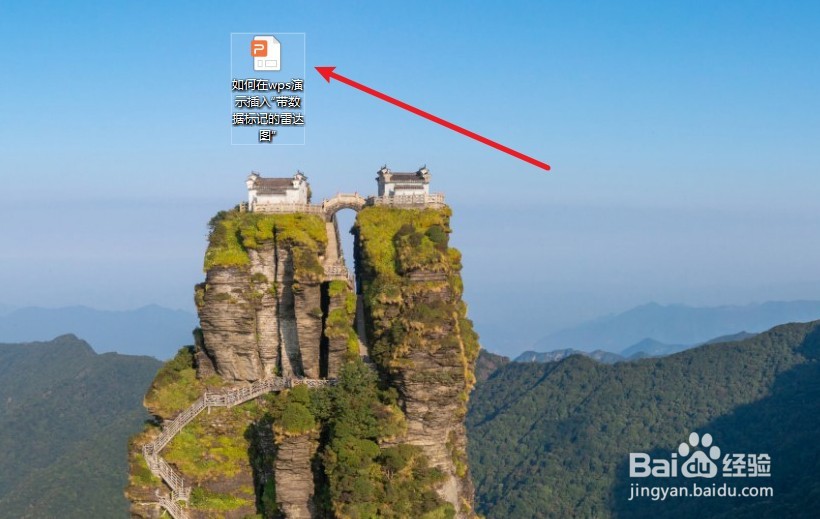
2、我们在wps演示“插入”工具栏中选择“图表”。如下所示:
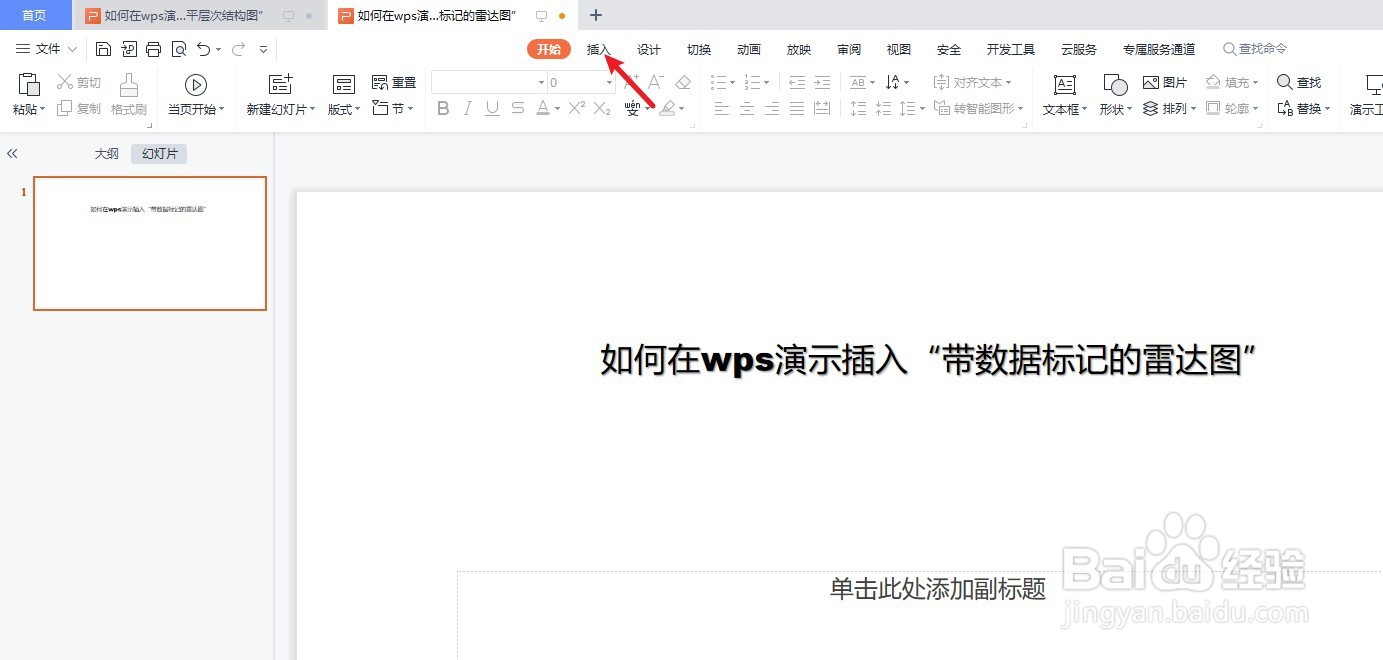
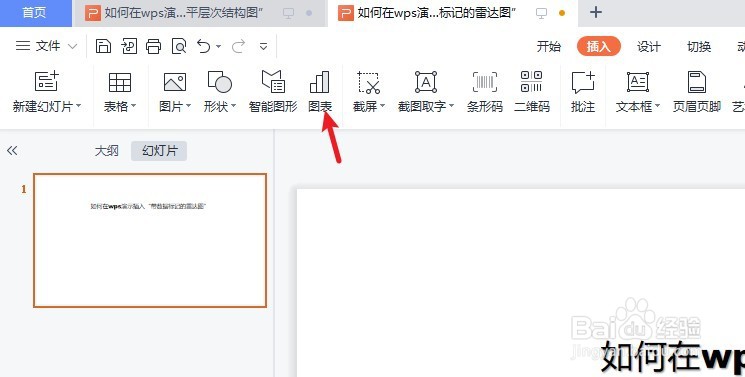
3、在wps演示“图表”中选择“雷达图”。如下图:
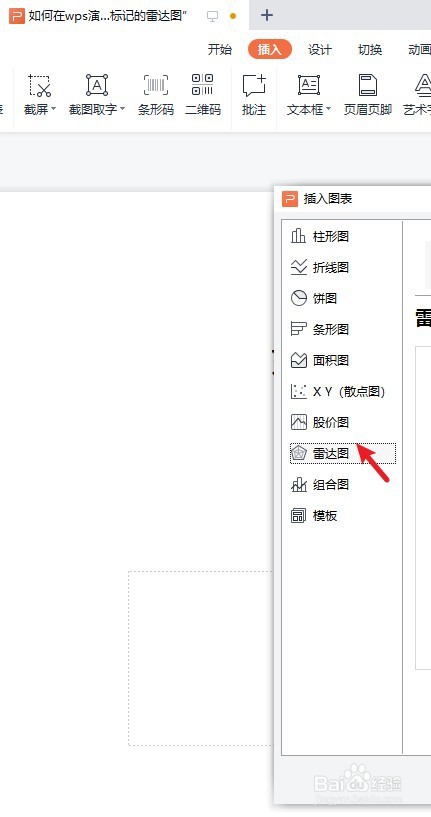
4、在wps“雷达图”中选择“带数据标记的雷达图”。如下图:
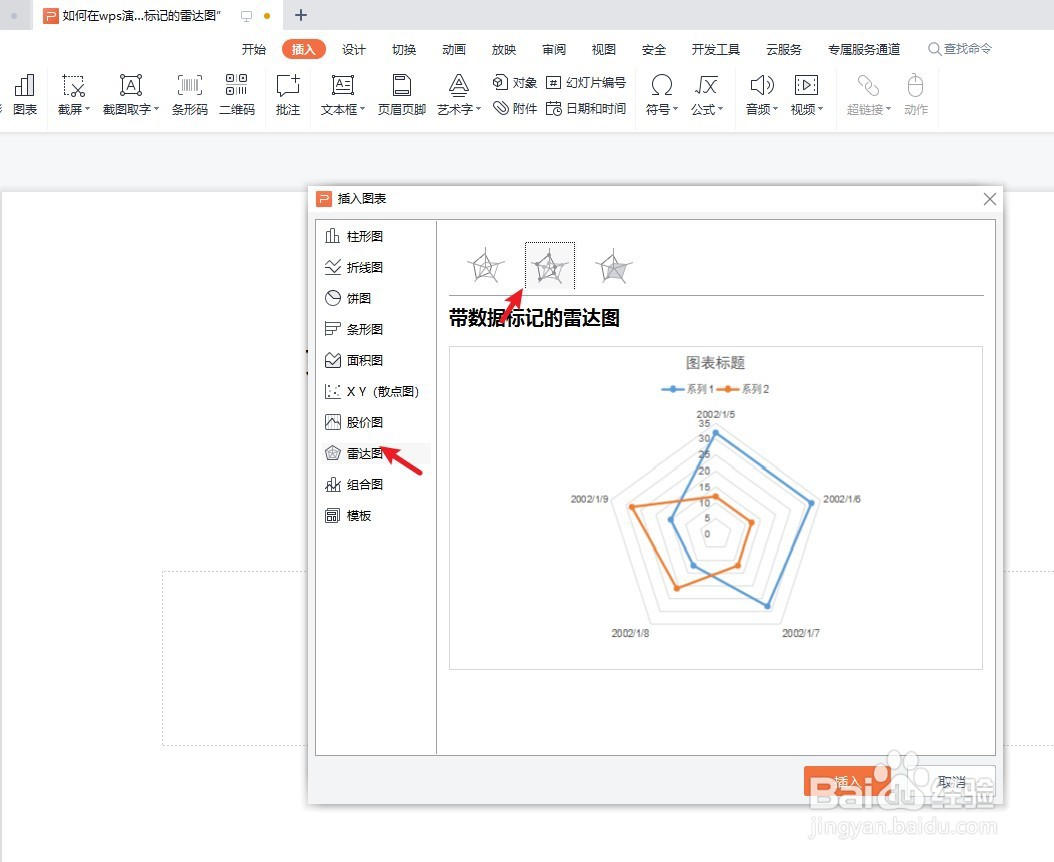
5、最后我们预览wps演示中插入的“带数据标记的雷达图”效果。如下所示:
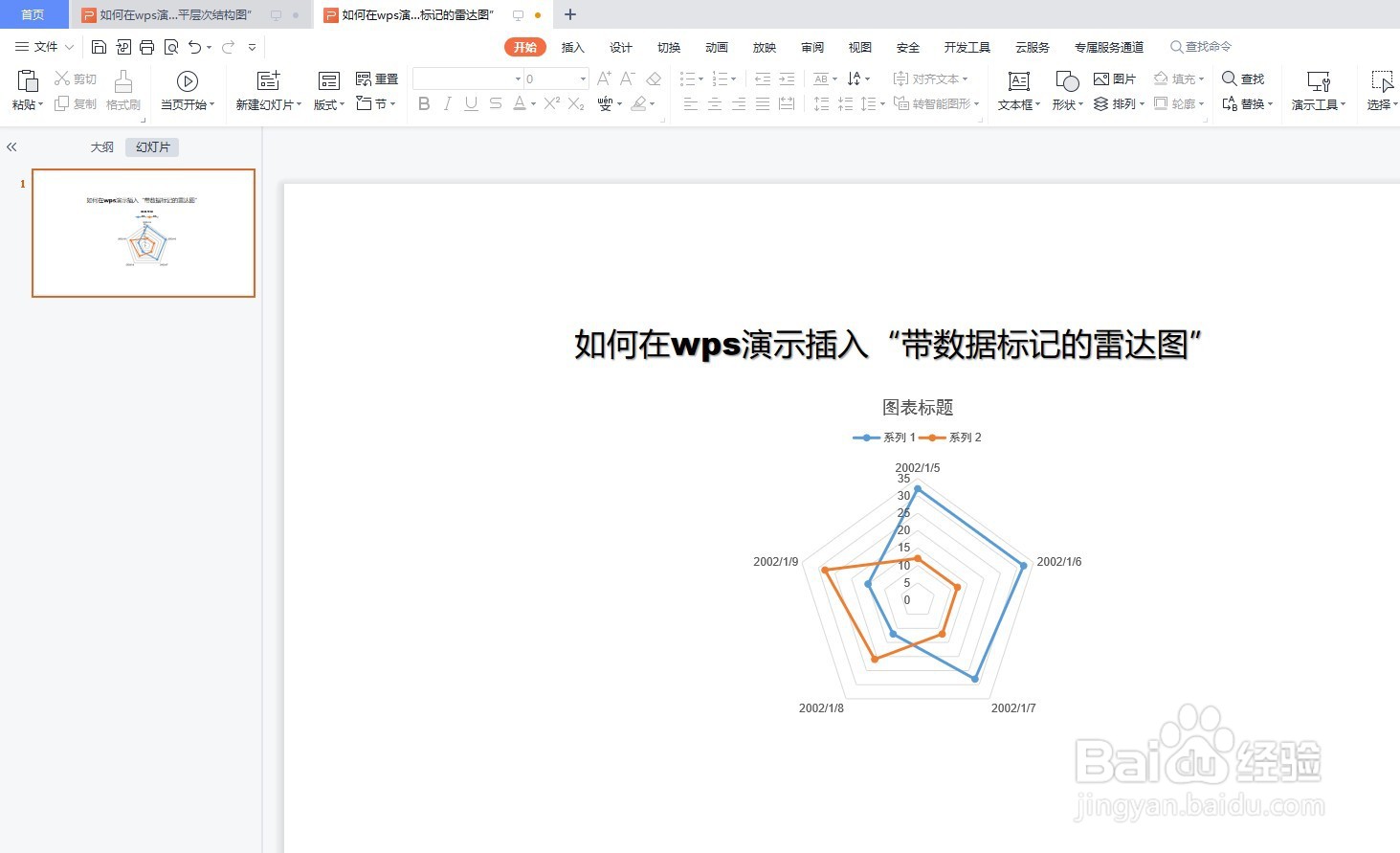
6、总结:如何在wps演示插入“带数据标记的雷达图”(1)打开一篇wps演示,并新建幻灯片(2)我们在wps演示“插入”工具栏中选择“图表”(3)在wps演示“图表”中选择“雷达图”(4)在wps“雷达图”中选择“带数据标记的雷达图”(5)预览wps演示中插入的“带数据标记的雷达图”效果
